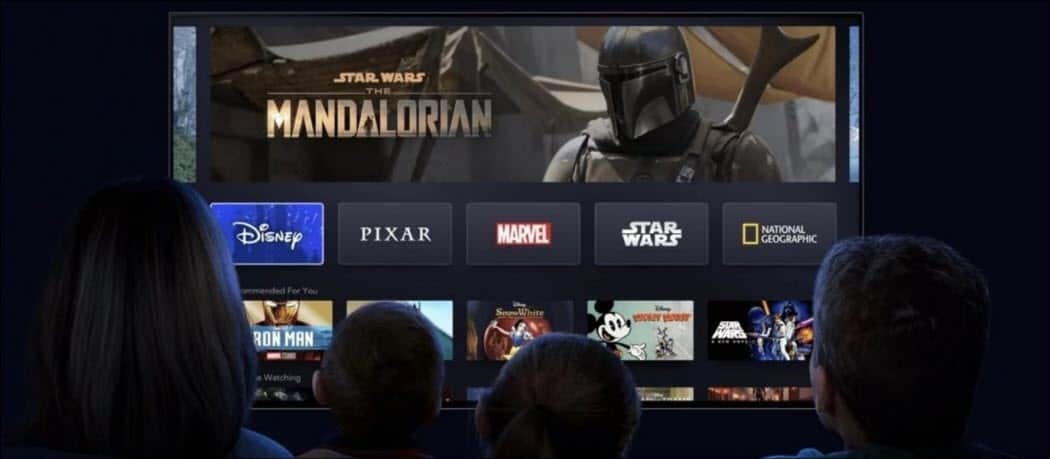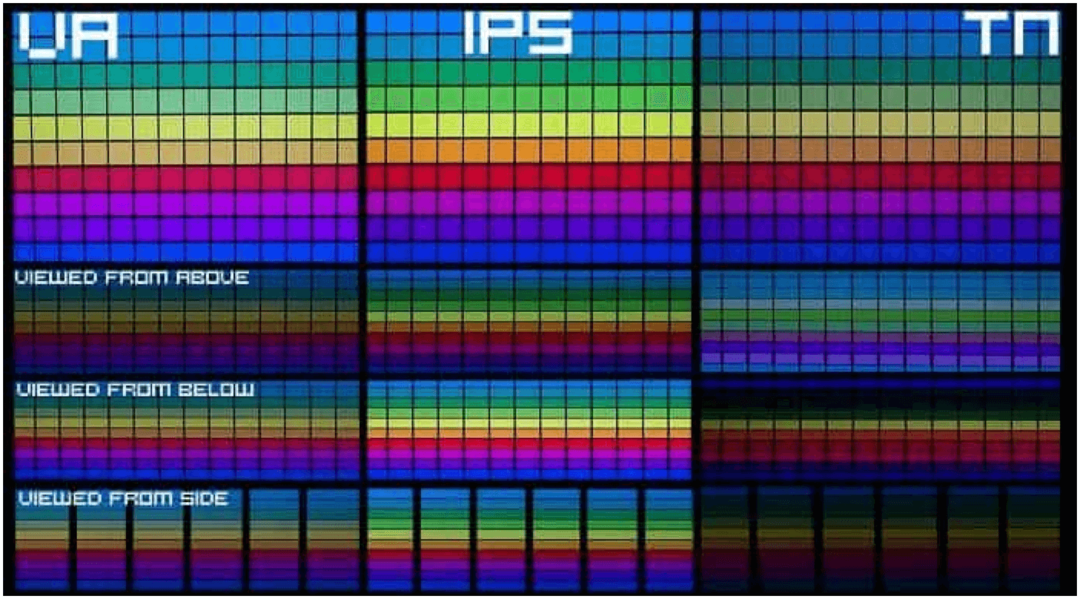Comment mettre à jour Windows 7 automatiquement avec Windows Update
Sécurité Microsoft Vindovs 7 / / March 17, 2020
![Ajouter la barre de lancement rapide à Windows 7 [How-To] Ajouter la barre de lancement rapide à Windows 7 [How-To]](/f/f7ae7cb8924a01633798e5311ba74d8c.png) L'un des moyens les plus importants de protéger votre ordinateur contre les logiciels malveillants consiste à installer régulièrement des mises à jour officielles de Windows chaque mois. Contrairement à Windows XP, qui utilise une page Web externe pour les mises à jour, Windows Vista et Windows 7 utilisent tous deux une application Windows Update intégrée au système d'exploitation.
L'un des moyens les plus importants de protéger votre ordinateur contre les logiciels malveillants consiste à installer régulièrement des mises à jour officielles de Windows chaque mois. Contrairement à Windows XP, qui utilise une page Web externe pour les mises à jour, Windows Vista et Windows 7 utilisent tous deux une application Windows Update intégrée au système d'exploitation.
La nouvelle interface ajoute quelques fonctionnalités et change également un peu les choses. Voyons comment vous assurer d'obtenir toutes les mises à jour de Microsoft nécessaires à la sécurité de votre ordinateur.
(Remarque - Pour les systèmes d'entreprise d'entreprise gérés par votre service informatique d'entreprise avec WSUS, SCCM et GPO, certaines ou toutes les options ci-dessous peuvent être grisées ou indisponibles selon votre norme d'entreprise / groupe AD Politique.)
Dans Windows 7, recherchez l'outil Windows Update en ouvrant le Windows Start Orb (Raccourci clavier: clé Win ou CTRL + ESC) dans la barre d'outils et tapez
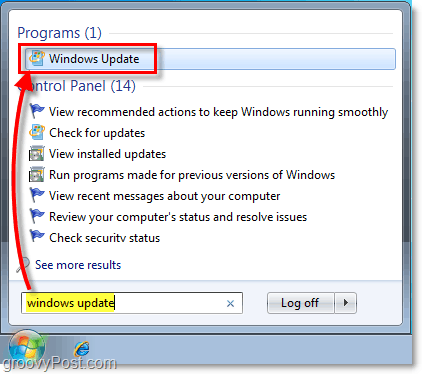
Une fois que vous êtes dans l'outil Windows Update, vous devrez peut-être Vérifier pour Mises à jour, mais après cela, vous obtiendrez un résumé du nombre total de mises à jour disponibles que vous n'avez pas encore installées. Pour plus d'informations sur ces mises à jour Cliquez sur le des mises à jour importantes sont disponibles lien ou des mises à jour facultatives sont disponibles, liens. Ils vous emmènent tous les deux au même endroit.
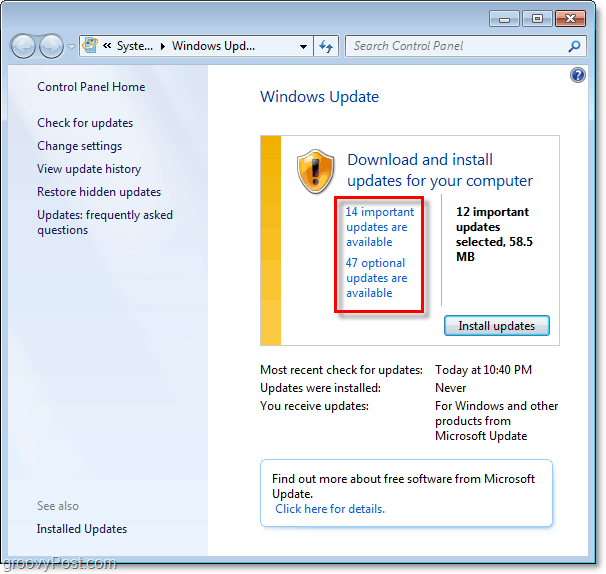
Si vous Cliquez sur une mise à jour individuelle, vous pouvez lire une brève description de la mise à jour ou même Plus d'information. Sous les mises à jour facultatives, vous pouvez remarquer plusieurs modules linguistiques en fonction de votre version de Windows 7. Étant donné que je ne parle pas toutes ces langues, ma préférence est de Clic-droit ceux que je ne voulais pas et Cacher le mise à jour.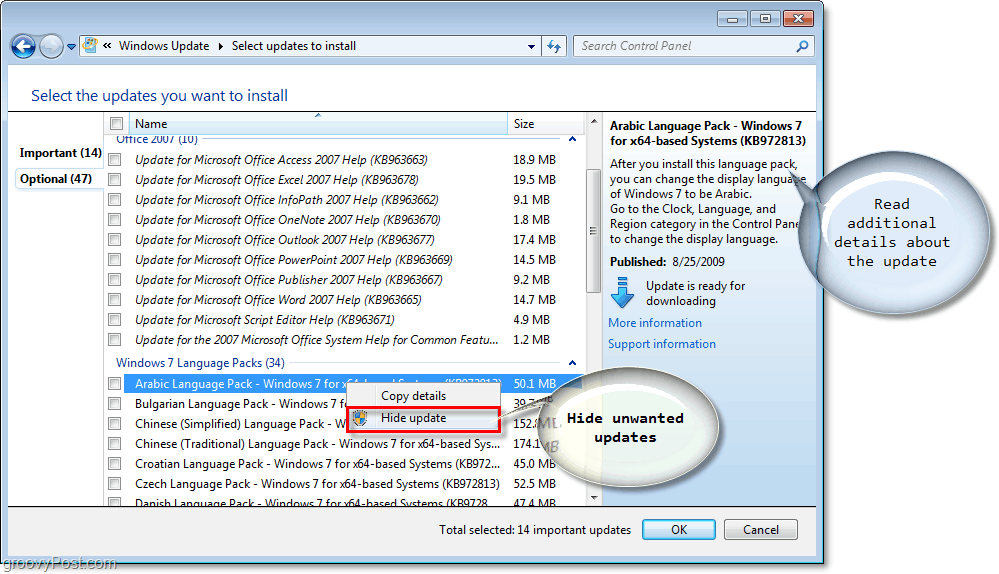
Une fois que vous avez terminé de sélectionner les mises à jour que vous souhaitez installer / masquer, l'étape suivante est la Modifier les paramètres fenêtre.
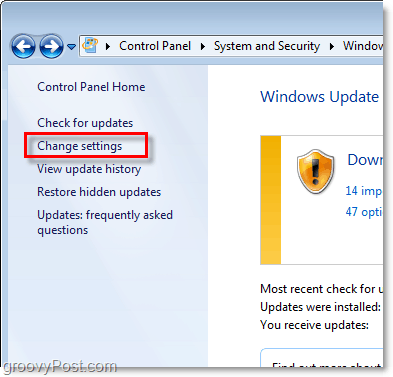
Vous n'avez vraiment besoin de visiter ce menu que pour les nouveaux systèmes que vous n'avez pas encore configurés. Personnellement, je vous recommande Sélectionner Installer des mises à jour automatiquement car cela garantira le plus haut niveau de protection pour votre système Windows 7. Vous pouvez éventuellement modifier l'heure à laquelle vous souhaitez que les mises à jour soient appliquées (Je choisis normalement 2 heures du matin car je n'éteins jamais mes machines… ouais ouais je sais.)
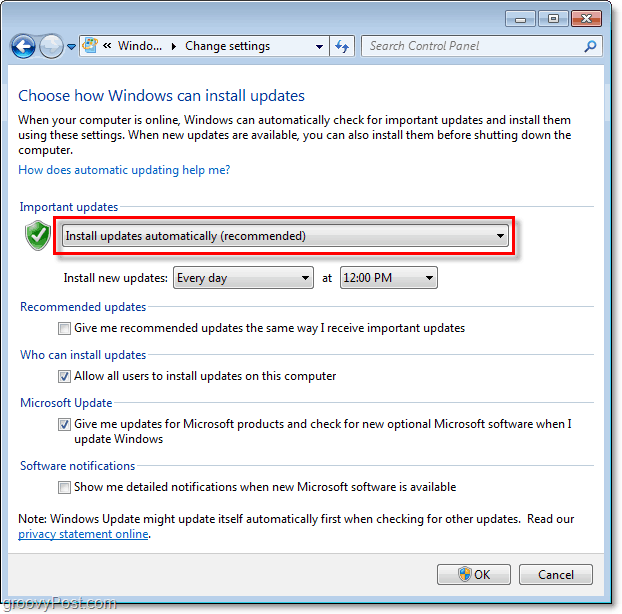
Une fois configurée à l'aide des paramètres ci-dessus, votre box contactera proactivement et vérifiera avec Microsoft chaque jour à l'heure indiquée (12 h ci-dessus) pour voir si de nouvelles mises à jour de sécurité et de logiciels sont disponibles pour votre ordinateur.
Normalement, Microsoft ne publie ou met à jour les mises à jour de sécurité que le 2ème mardi de chaque mois (Super mardi) Cependant, les mises à jour / correctifs logiciels ou correctifs qui corrigent des bogues plus généraux pour votre système d'exploitation et d'autres titres Microsoft comme Office peuvent être publié à tout moment pendant le mois, c'est pourquoi je recommande de configurer votre mise à jour automatique pour vérifier quotidiennement les mises à jour et la sécurité patchs.